注文ワークフローの有効化・無効化
注文ワークフロー は、チャネル別に設定できるワークフローで、注文が 処理される前に、買い手または売り手が事前に承認をできるようにします。 ワークフローを有効にする方法については、 ワークフローの有効化 。を参照してください。
この記事では、注文ワークフローを有効または無効にする方法について説明します。
ワークフローの有効化
許可ワークフローを有効にするには:
[グローバルアプリケーション]メニュー → [Commerce]→ [チャネル]に移動します。
目的のチャネル(たとえば、 Sahara.com)を選択します。 (アクセラレータを使用してサイトを作成した場合、デフォルトで関連付けられたチャネルが作成されます。)
General タブをクリックします。
[バイヤー注文承認ワークフロー]ドロップダウンメニューから[単一の承認者(バージョン1)]を選択します。
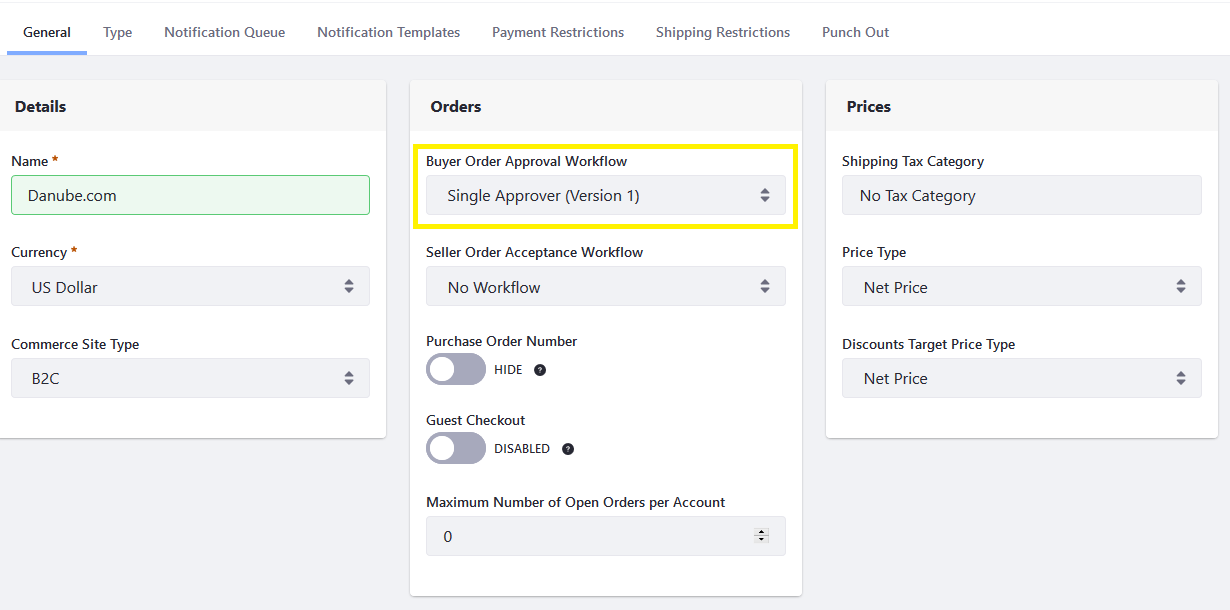
販売者注文受付ワークフローを有効にする場合は、ドロップダウンメニューから[単一承認者(バージョン1)]を選択します。
[Save] をクリックします。
このチャネルのワークフロープロセスが有効化されました。 両方のワークフローは同時に動作できます。
Commerce 2.1以前
[コントロールパネル] → [commerce] → [チャネル] に移動します。
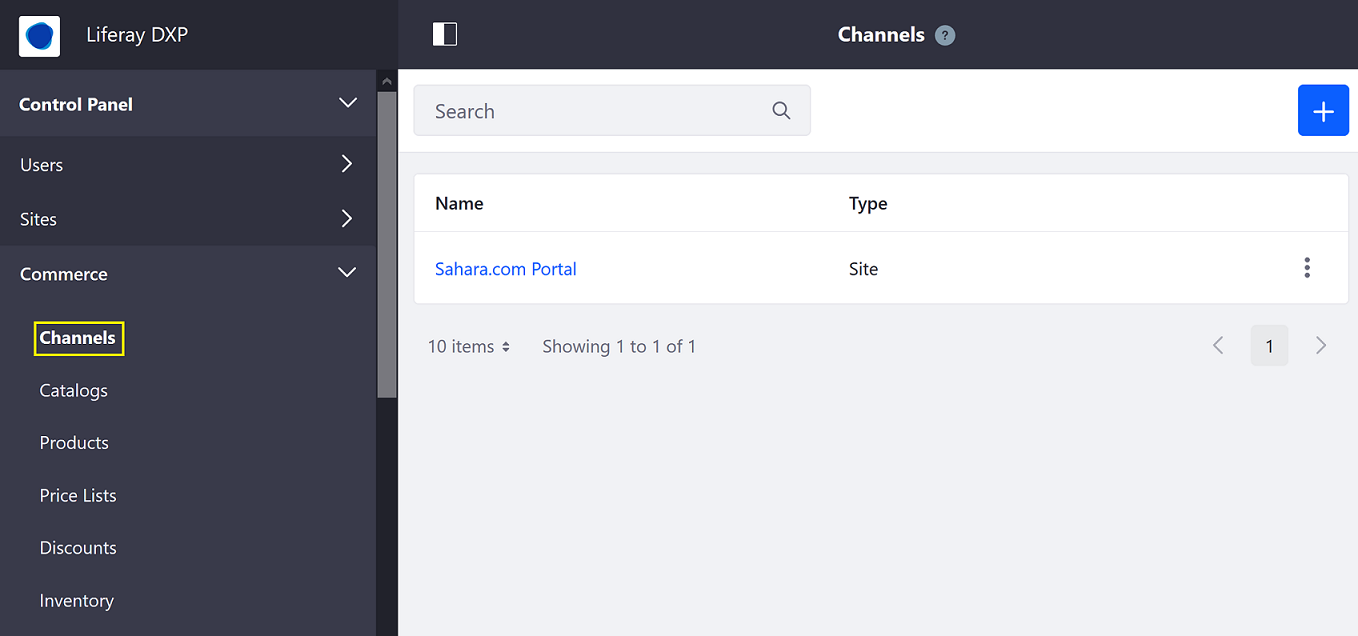
目的のチャネル(たとえば、 Sahara.com)をクリックします。 (アクセラレータを使用してサイトを作成した場合、デフォルトで関連付けられたチャネルが作成されます。)
一般 タブをクリックします。
[バイヤー注文承認ワークフロー]ドロップダウンメニューから[単一の承認者(バージョン1)]を選択します。
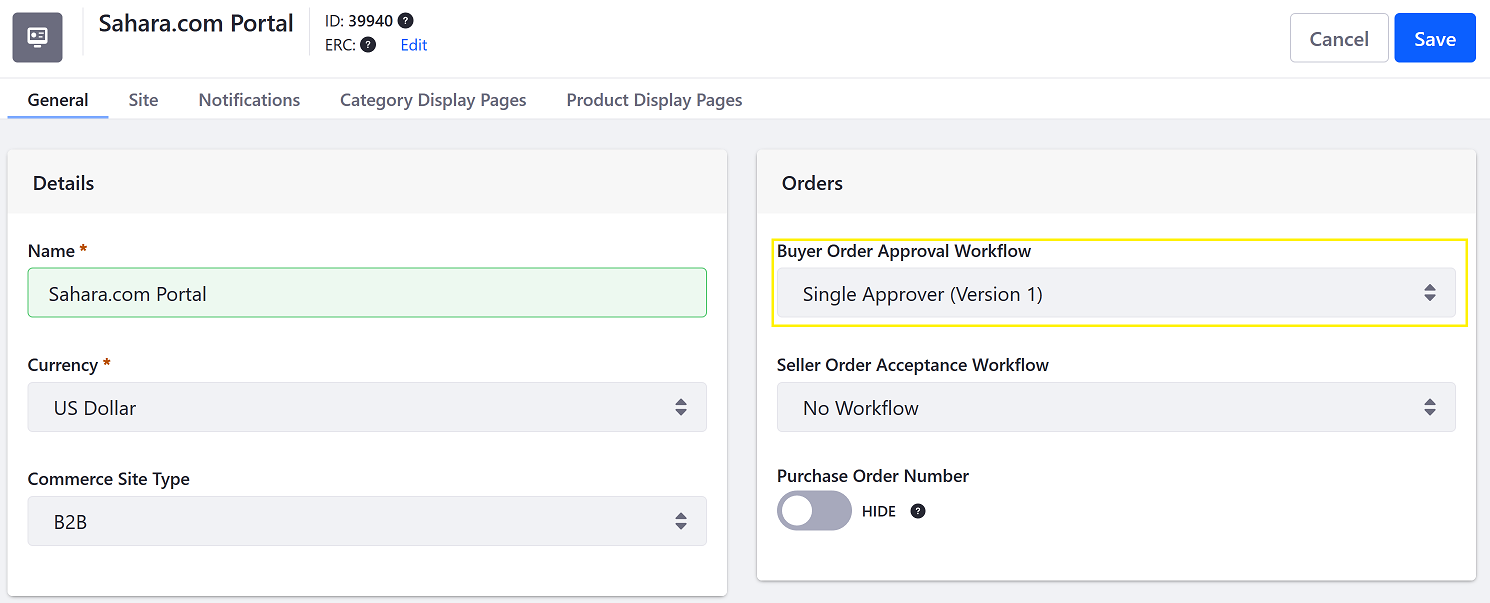
販売者注文受付ワークフローを有効にする場合は、ドロップダウンメニューから[単一承認者(バージョン1)]を選択します。
[保存] をクリックします。
このチャネルのワークフロープロセスがアクティブ化されました。 両方のワークフローは同時に動作できます。
Commerce 2.0以前
承認ワークフローを有効にするには:
ストアが配置されているサイトに移動します(例: Sahara.com)。
サイト管理 メニューを展開し、 [commerce] → [設定] クリックします。
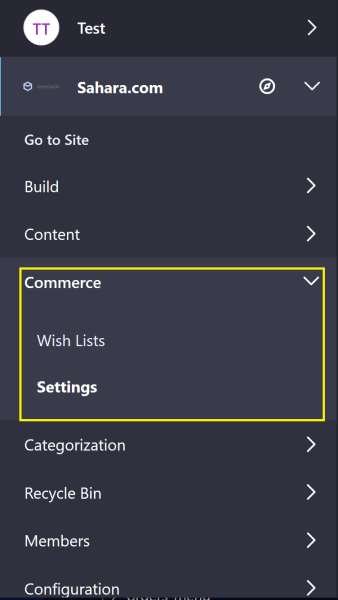
[注文ワークフロー] タブをクリックします。
[許可ワークフロー] フィールドをクリックし、ドロップダウンで利用可能なオプションから選択します。
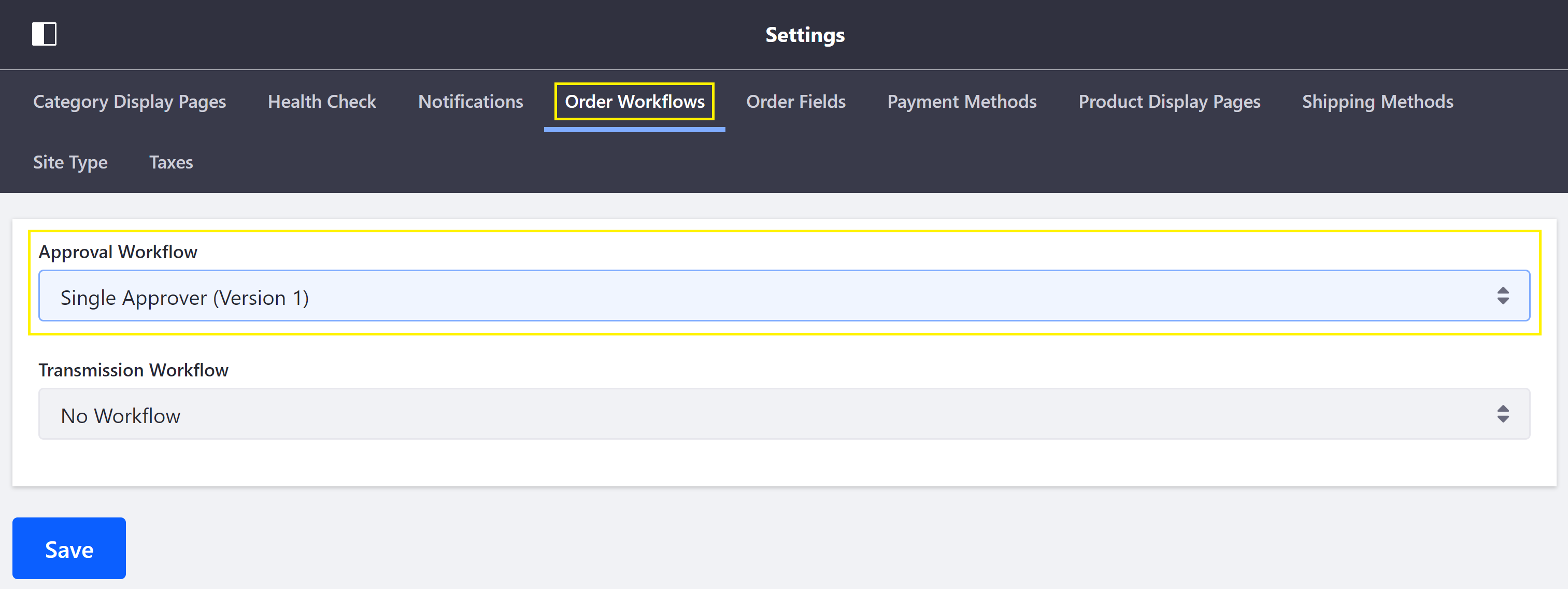
ワークフロー遷移 を有効にするには、 ワークフロー遷移 フィールドをクリックして、ドロップダウンの使用可能なオプションから選択します。

[保存] をクリックします。
注文ワークフローを無効にする
注文ワークフローを無効にするには、[ワークフロー なし]オプションを選択し、[保存]をクリックします。
関連トピック
すぐに使える シングル承認者(バージョン1) は、利用可能な注文ワークフローです。 ワークフローの概要 を作成して、 注文ワークフロー タブで選択できます。